2022. 3. 23. 16:15ㆍ소비요정
1. TV에 크롬캐스트 연결하기

인기 있는 드라마를 노트북이나 태블릿의 작은 화면이 아니라 커다란 TV 화면으로 정주행하기 위해 작년부터 살까말까 고민하던 크롬캐스트를 샀다. 직구로 사면 배송이 2주나 걸려서 당근마켓에서 7만 원 주고 바로 사왔다.
이걸 연결하면 오래된 일반TV도 인터넷TV로 쓸 수 있고 스마트폰이나 태블릿의 동영상을 TV화면으로 내보내는 캐스팅 기능도 사용할 수 있다고 한다. 심지어 캐스팅 후 스마트폰으로는 다른 일을 해도 된다고!
필요한 것은 1. 크롬캐스트 제품 2. 전원 공급 3. 와이파이가 사용 가능한 환경이다.

뚜껑을 열면~ 왼쪽에는 크롬캐스트, 오른쪽에는 리모콘이 들어있다.

그 아래는 설명서가 있고,

또 그 아래는 케이블과 전원이 있다.

케이블 단자 한쪽은 C타입이고 다른 한쪽은 USB타입이다. USB는 전원에 꽂아주고 C타입은 크롬캐스트에 꽂아서 전원을 공급해줘야 한다. 안타깝게도 전원은 220V가 아닌 110V이기 때문에 집에 있는 220V 휴대폰 충전기를 사용하기로 한다.

사용할 구성품을 보면 이렇게 간단하다. 생김새는 특이하지만 마감은 단정하다.

크롬캐스트의 접속단자는 HDMI인데 이걸 TV의 HDMI 단자에 꽂아주고, 케이블의 C타입 부분을 크롬캐스트에 꽂아준다.

그리고 케이블의 USB 부분은 전원에 연결하여 준다.

이 상태로 TV를 키고 HDMI를 찾아 메뉴를 돌리다보면 이런 화면이 뜬다. 왼쪽 상단에는 Chromecast5XXX 이라는 이름이 떴고, 스마트폰에서 Google Home 앱을 다운로드하여 실행하라고 시킨다.
2. Google Home 앱에서 Chromecast 연결 및 설정하기


스마트폰에 Google Home 앱을 다운받아서 켜면 구글 로그인이 자동으로 되었던 것 같다. 우선 앱에서 집을 만들어야 그 집의 기기를 설정할 수 있다. '시작하기'를 누르고 '새 기기'를 선택한다.


일단 집이 없으므로 '다른 집 만들기'를 선택한다. 아, 혹시 구글은 내 집이 2개일 수도 있다고 생각해서 굳이 집 만들기 과정이 필요할 걸까? 부모님 집이지만 자식놈들인 '쌍둥이네'로 집 이름을 설정했다.


집 주소를 요구하지만 너무 많은 개인정보의 유출은 원하지 않으니 '건너뛰기'한다. 주소를 다시 설정하라고 설득해도 '무시하고 계속'한다.


어후, 이제야 집이 만들어졌다. 집 선택에서 방금 만들어놓은 '쌍둥이네'를 선택하면 이 집의 기기를 관리할 수 있다. 이제 'Chromecast 설정'을 선택한다. 쌍둥이네 집에 크롬캐스트를 설정해줄 차례다.
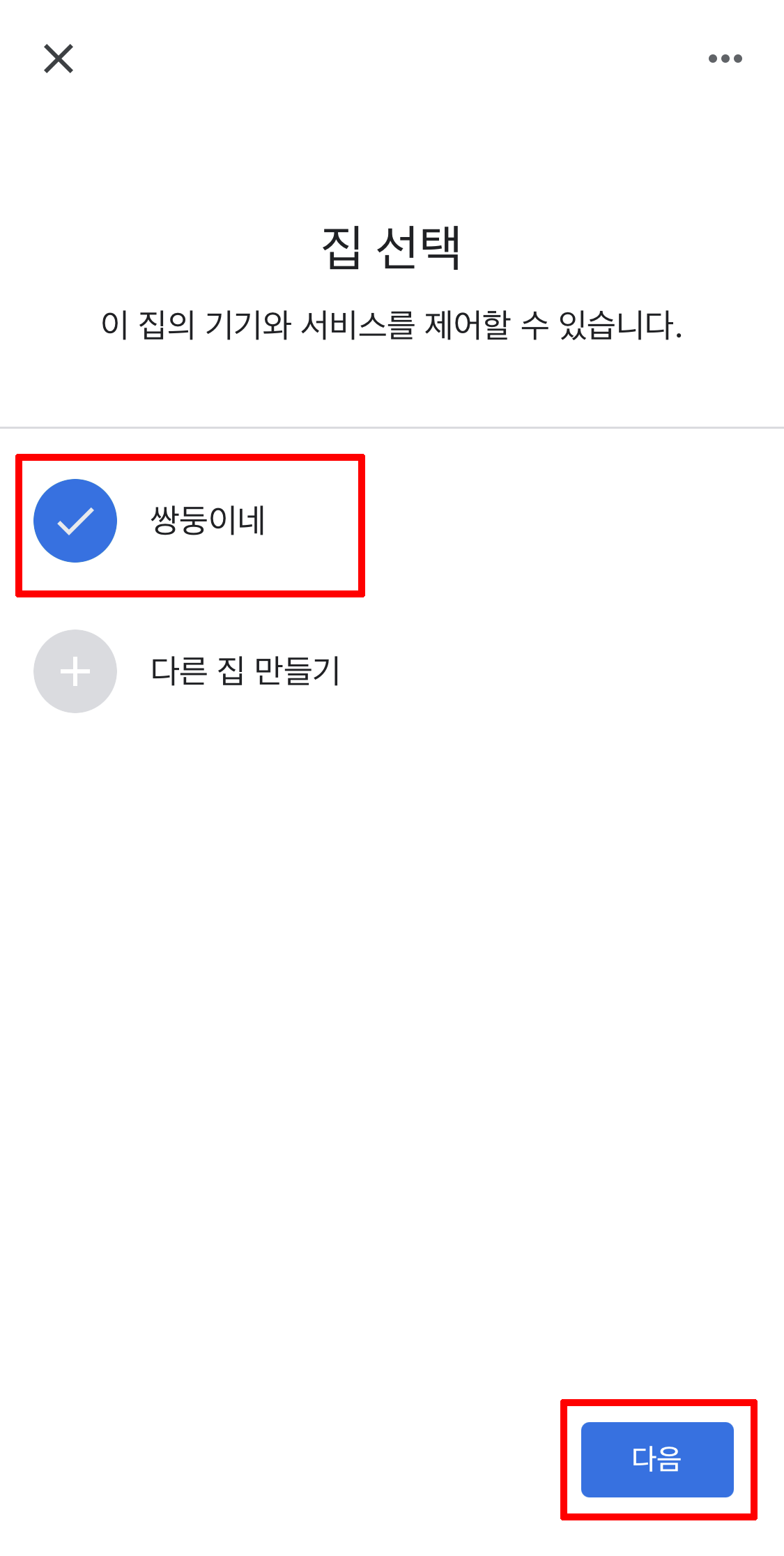

그래, 쌍둥이네집이라구. 몇 번을 묻는 거야. 선택하고 확인을 누르니 기기 검색을 시작한다.

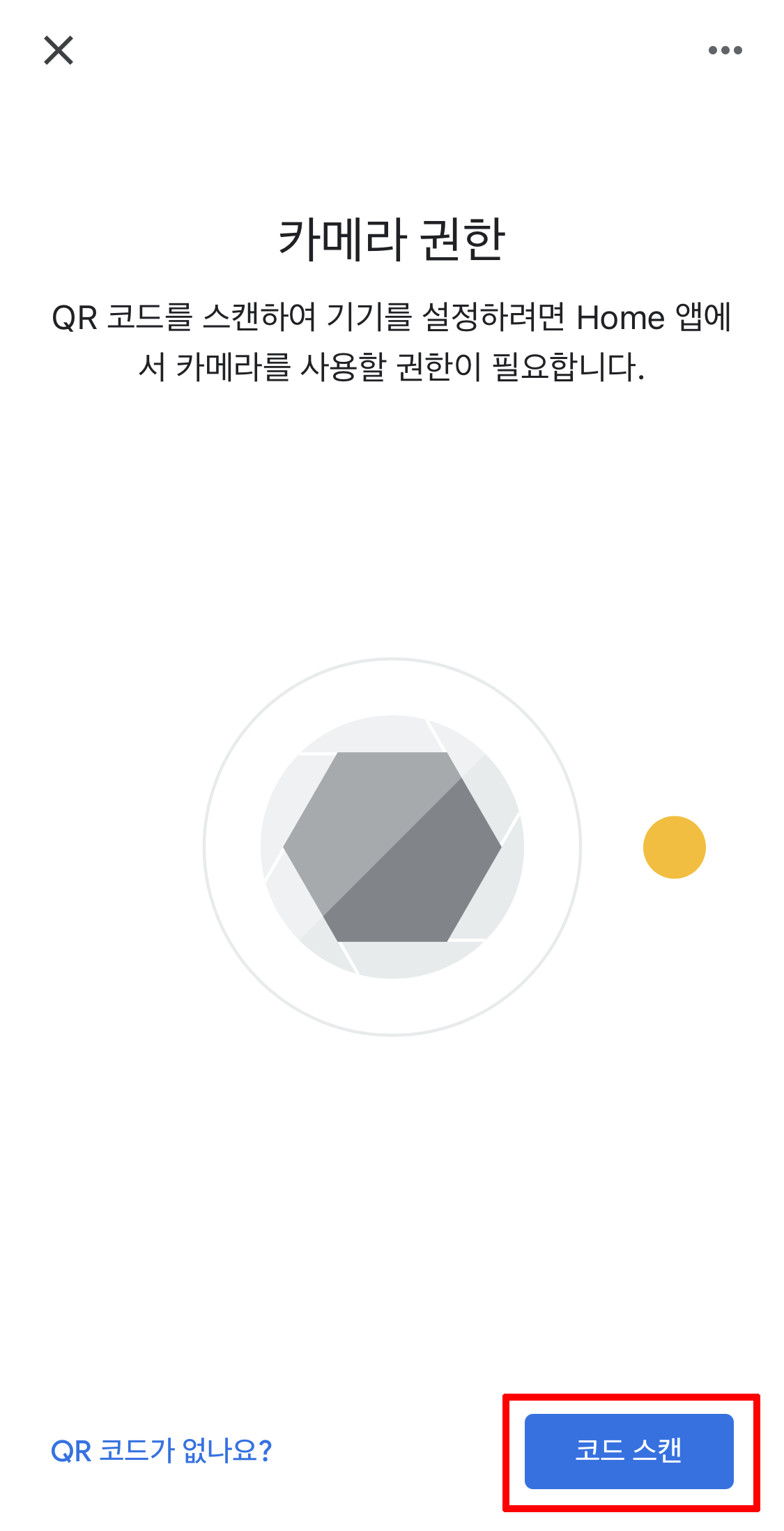
오홍, 찾았다. TV화면 왼쪽 상단에 뜬 Chromecast5XXX 기기를 연결하겠냐고 묻는 것을 확인하고 다음을 선택한다. 그 후, 코드 스캔을 누르고 TV 화면에 뜬 QR코드를 카메라로 스캔한다.


QR코드를 스캔하니 Chromecast에 연결 중...


약관에 동의하고 크롬캐스트의 위치를 선택해준다.


우리집 와이파이를 찾아서 연결한다.


연결이 되면 Google Home 앱을 통해 Chromecast에서 구글 로그인을 하게 된다. 그럼 앱으로 할 일은 끝~
3. 연결 끝

뭔가를 TV에 다운로드 하는 것을 기다리니 설치가 완료되었다! 기본적으로 유튜브, 넷플릭스, 디즈니플러스, 애플TV 등의 앱이 설치되어 있다. 개인적으로 사용하고 있는 왓챠와 티빙 등의 앱도 설치할 수도 있다.
비싼 TV를 새로 사지도 않고, 유선TV나 케이블TV를 설치하지 않아도 7만 원 정도면 평생 인터넷TV를 이용할 수 있다니... 이것은 혁명이다. 왜 진작에 이걸 몰랐을까? 한번의 투자로 삶의 질이 상당히 좋아졌다.
4. 한달 사용 후기
이 과정은 지난 2월에 찍어둔 것이므로 크롬캐스트를 사용한지는 한달 정도 되었다.
1) 장점
① 한 번 연결해두면 보고 싶은 컨텐츠가 있을 때 큰 화면으로 편한 자세로 볼 수 있다.
② 인터넷TV는 채널 돌리는 데 시간이 오래 걸리는데 비해 크롬캐스트는 반응이 즉각적이고 매우 빠르다.
③ 전기세가 좀 더 나갈 수는 있겠는데 기존 구독 비용 외에 따로 추가 비용이 발생하지 않는다.
④ 기존의 일반TV로도 계속 이용이 가능하다.
2) 단점
① 스마트폰이나 어플리케이션 사용이 어려운 부모님들은 인터넷TV를 찾아보기 어렵다. 구독 앱의 종류도 많은데 각 앱에서 볼 수 있는 컨텐츠가 다르기 때문에 앱을 구분해서 열기도 어려운데 거기서 컨텐츠를 찾기는 더 어렵다.
채널만 돌리면 뭐든 재생되고 있어 보고 싶은 채널에 멈춰 시청하면 되는 TV와 달리, 크롬캐스트를 이용하려면 우선 시청하고 싶은 구체적인 컨텐츠가 있어야 하고 그걸 찾아서 틀어야 하는 과정이 필요하다.
이건 크롬캐스트의 문제가 아니라 구독 시대를 맞이하여 새롭게 나타난 컨텐츠 이용방법의 구조적 변화이기 때문에 크롬캐스트의 단점이라고 말하기 어렵지만 우리집에서는 크롬캐스트 이용에 이런 어려움이 있다.
다양한 업체가 경쟁을 하여 양질의 컨텐츠를 만들고 가격이 내려간다면 좋겠지만 같은 TV를 이용하는데 사용 방법이 좀 더 쉬울 수 있는 방법은 없는 걸까?
그래도 인터넷TV 활용은 부모님께 아직 어렵지만 유튜브를 TV 화면으로 내보내는 캐스팅 기능은 어르신들도 사용할 수 있을 듯하다. 캐스팅 기능은 유튜브 앱에서 버튼 하나만 누르면 가능하니까 이 정도는 몇 번 알려드리면 가능할 것 같다.
3) 만족도 ★★★★
매우 만족한다! 새 TV를 살 게 아닌 이상 있으면 좋은 아이템이다. 삶의 질이 좋아졌어. ٩(。•ㅅ•。) 부모님이 자유롭게 사용하기 어려운 부분이 조금 아쉽다.
'소비요정' 카테고리의 다른 글
| 국산 동전파스: 유한양행 안티푸라민 코인 플라스타 (0) | 2022.10.22 |
|---|---|
| 구매내역: 쿠쿠 10인용 IH전기압력밥솥 CRP-CHP1010FD (1) | 2022.03.28 |
| 일렉트로룩스 하중심 무선청소기 에르고라피도(ZB3512IG) 대만족! (0) | 2022.03.10 |
| '나이키 에어 모어 업템포(GS)' 올화이트 착화 후기 (0) | 2022.02.28 |
| '나이키 에어 줌 슈퍼 렙2 ' 여성용 후기 (1) | 2021.08.14 |